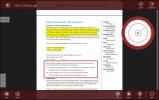Ako odomknúť Windows 10 pomocou snímača odtlačkov prstov na telefóne s Androidom
Windows 10 podporuje odomknutie pracovnej plochy skenovaním odtlačkov prstov. Musíte však mať nainštalovanú čítačku odtlačkov prstov a je to vyhradený hardvér. Niektoré notebooky sa dodávajú so snímačom odtlačkov prstov, ale väčšina nie. Môžete si kúpiť snímač odtlačkov prstov a pripojiť ho k počítaču alebo notebooku. Ak máte zariadenie s Androidom so snímačom odtlačkov prstov, môžete ho použiť na odomknutie systému Windows 10. Na to budete samozrejme potrebovať aplikácie tretích strán, pretože je potrebné niečo prepojiť s telefónom a systémom Windows 10.
Odomknite systém Windows 10 pomocou snímača odtlačkov prstov
Ak chcete v telefóne s Androidom odomknúť systém Windows 10 pomocou skenera odtlačkov prstov, skontrolujte, či ste na svojom zariadení s Androidom nakonfigurovali odomknutie odtlačkov prstov. Ďalej je potrebné nainštalovať nasledujúce dve aplikácie;
- Diaľkové odomykanie odtlačkov prstov Na telefóne s Androidom
- Modul odomykania odtlačkov prstov Windows v systéme Windows 10
Telefón Android aj systém Windows 10 musia byť v rovnakej sieti Wi-Fi.
Windows 10
Na plochu stačí nainštalovať aplikáciu a potom uzamknúť plochu. Uistite sa, že sa nachádzate na uzamknutej obrazovke a nie na pracovnej ploche, pretože budete musieť pripojiť pracovnú plochu k aplikácii pre Android a nebude sa pripojiť, pokiaľ nie je uzamknutá.
Android telefón
V telefóne s Androidom nainštalujte aplikáciu a klepnite na ikonu hamburgera v pravom hornom rohu. Na navigačnej lište vyberte možnosť Skenovať a aplikácia nájde vašu pracovnú plochu.
Keď aplikácia nájde vašu pracovnú plochu, pomenujte ju. Ďalej je potrebné k telefónu pripojiť účet, ktorý používate v systéme Windows 10. V systéme Windows 10 používate buď miestne konto alebo živé konto spoločnosti Microsoft.
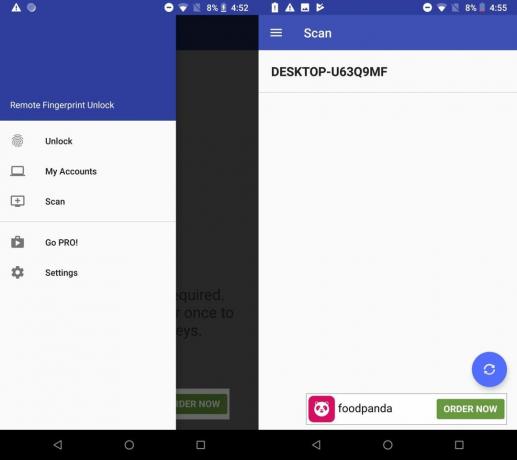
Ak používate miestny účet, zadajte meno, ktoré vidíte na uzamknutej obrazovke, a potom zadajte heslo, ktoré ste preň nastavili. Ak používate kód PIN, musíte stále zadať heslo svojho miestneho účtu.
Ak používate živý účet spoločnosti Microsoft, zadajte e-mailový identifikátor, ktorý používate, a heslo, ktoré je k nemu priradené. Heslo používajte, aj keď máte nastavený kód PIN.
Po pridaní účtu sa uistite, že naň klepnete a nastavíte ho ako predvolený účet. Klepnutím na oblasť uvedenú na obrázku nižšie nastavíte predvolený účet.
To je všetko, čo musíte urobiť.

Ak chcete odomknúť pracovnú plochu, otvorte aplikáciu Remote Fingerprint Unlock a na navigačnej zásuvke vyberte položku Unlock. Zatlačte prst na skener odtlačkov prstov a odomkne vašu pracovnú plochu.
Táto aplikácia bola vyvinutý členom XDA Andrew-X. Obsahuje reklamy, ale je možné ich odstrániť zakúpením verzie Pro. Pro verzia tiež umožňuje pridať viac účtov a počítačov.
Môžete tiež použiť nositeľné súčasti na odomknutie systému Windows 10 ak máte aplikáciu, ktorá dokáže nakonfigurovať zariadenie ako pripojené zariadenie v systéme Windows 10.
Vyhľadanie
Posledné Príspevky
Prináša Windows Desktop Metro do systému Windows 7
V minulosti sme pokryli dve aplikácie, ktoré prinášajú prvky použív...
Drawboard PDF je moderný editor používateľského rozhrania PDF a anotácia aplikácie pre Windows
Keď som nedávno hľadal editor PDF v službe Windows Store, narazil s...
Úpravy a obnovenie súborov hostiteľov systému Windows a blokovanie webových stránok
Hostiteľský mechanik je prenosná aplikácia na úpravu, odstránenie a...